新浪微博怎么私信发图片?图文并茂教你轻松搞定!
哈喽各位微博玩家们!作为一个经常在微博上摸鱼的老玩家,今天我要和大家分享一个超级实用的技巧——如何在微博私信中发送图片。说实话,我次想给朋友发图片私信的时候也是一头雾水,但现在我已经完全掌握了这个技能,今天就让我用easy的方式教给大家!
为什么我们需要在私信中发图片?

首先说说为什么这个功能这么重要。微博作为一个社交平台,我们经常需要和朋友分享一些有趣的内容。有时候文字表达不清楚,一张图片就能说明一切;有时候想分享一些私密的照片,不想公开发布;还有时候需要发送一些截图或者资料给朋友。这些情况下,私信发图功能就显得特别实用啦!
我记得有一次看到一个超级搞笑的猫咪视频,想直接分享给闺蜜,但当时还不知道怎么私信发图,只好把视频链接发过去,结果她说"直接发视频给我看嘛",我那个尴尬啊所以学会这个功能真的能避免很多社交尴尬!
准备工作:确保你的微博APP是新版本
小编温馨提醒:本站只提供游戏介绍,下载游戏推荐游戏酒吧,游戏酒吧提供3A单机游戏大全,点我立即前往》》》单机游戏下载专区
在开始之前,有个小提示:确保你使用的是新版的微博APP。因为旧版本可能会有功能限制或者界面不同,导致你找不到发图的按钮。
如何检查更新:
1. 打开手机应用商店(App Store或应用市场)
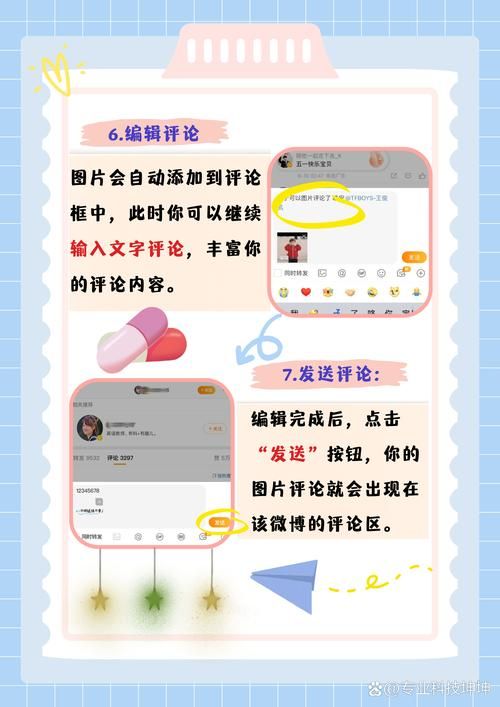
2. 搜索"新浪微博"
3. 如果有"更新"按钮就点击更新
4. 如果没有更新按钮,说明你已经是新版本
| 版本号 | 发图功能支持 | 推荐更新 |
|---|---|---|
| 11.0以下 | 部分支持 | 建议更新 |
| 11.-.0 | 基本支持 | 可选更新 |
| 12.0以上 | 完全支持 | 新版本 |
详细步骤:手把手教你私信发图片
好啦,现在进入正题!下面我会用详细的步骤教大家如何在微博私信中发送图片,保证一看就会!
步:打开微博APP并登录
这个应该不用多说吧?打开你手机上的微博APP,用你的账号密码登录。如果你还没有微博账号,那就需要先注册一个啦!
第二步:进入私信界面
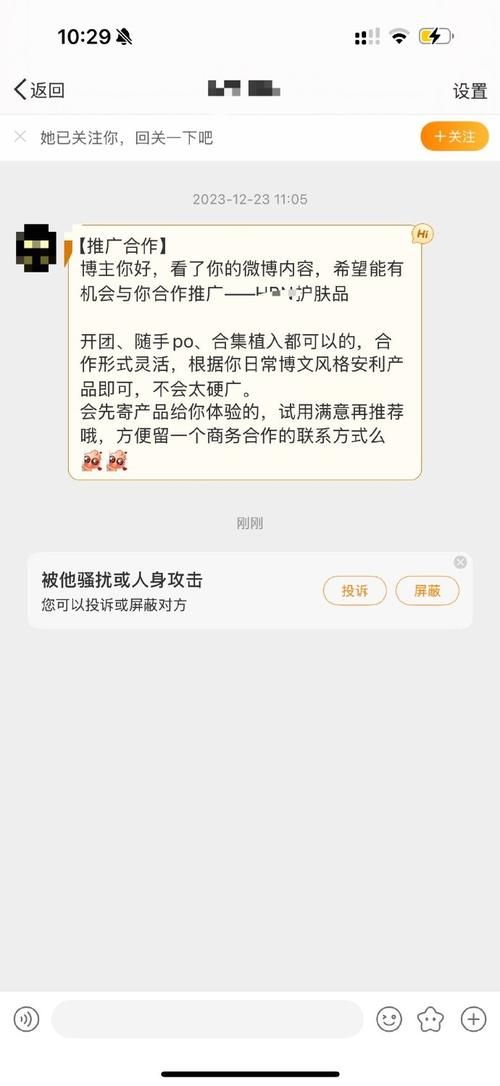
登录成功后,你会看到底部有几个选项:"首页"、"视频"、"发现"、"消息"和"我"。我们要点击"消息"这个选项。
在消息页面,你会看到各种通知和私信。找到你想发送图片的对象,点击进入私信对话界面。如果没有对话记录,可以点击右上角的"+"号新建私信。
第三步:找到发图片的按钮
进入私信对话界面后,你会看到底部有一个输入框。在输入框的左侧,有一个"+"号按钮,点击它!
这时候会弹出一个菜单,里面有多种选项:"照片"、"拍摄"、"位置"等等。我们要选择"照片"这个选项。
第四步:选择要发送的图片
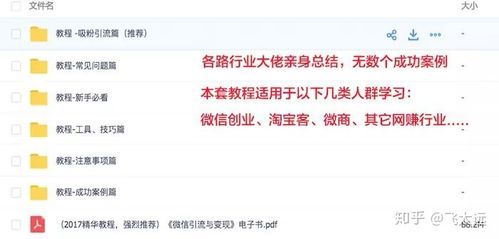
选择"照片"后,系统会要求你授权访问手机相册,点击允许。然后你就可以浏览手机中的照片了。
找到你想发送的图片,点击选中。微博支持一次发送多张图片,你可以同时选择多9张图片(不过我不建议一次发太多,可能会让对方觉得信息轰炸)。
第五步:编辑图片(可选)
选中图片后,你可以对图片进行简单的编辑,比如添加文字、涂鸦、裁剪或者加滤镜。这个功能特别实用,尤其是想强调图片某个部分的时候。
编辑完成后,点击右上角的"发送"按钮,图片就会出现在私信对话中了!
第六步:等待对方接收
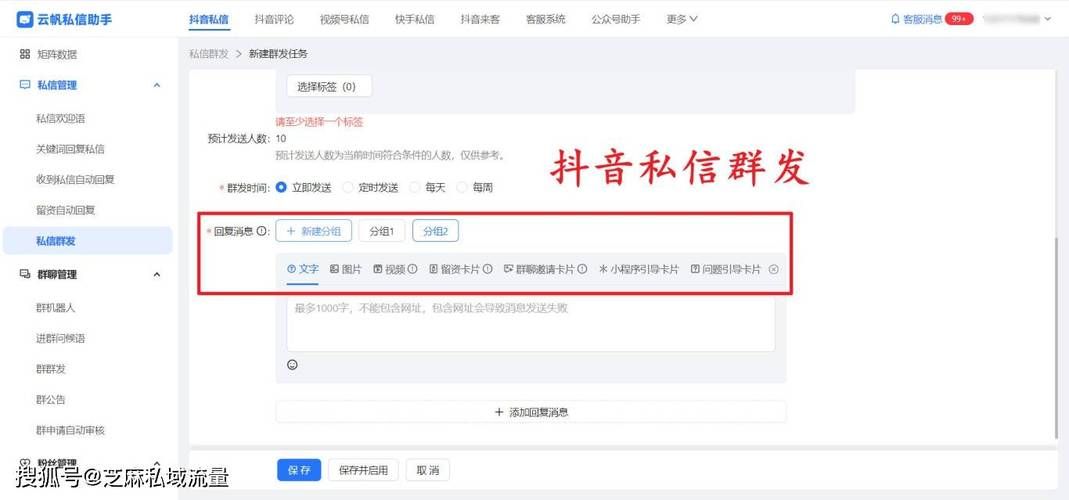
发送成功后,你会在对话中看到你发送的图片。如果对方在线,通常会很快看到;如果不在线,他们下次登录微博时就会收到通知。
进阶技巧:让图片私信更有趣
掌握了基本操作后,我来分享几个让图片私信更有趣的小技巧:
1. 图片+文字组合:不要只发图片,配上简短的文字说明会让沟通更顺畅。比如发美食照片时加上"今天吃到的,超好吃!"
2. 使用涂鸦功能:在编辑图片时,可以用涂鸦功能圈出重点或者添加搞笑元素。
3. 创建图片故事:连续发送多张有顺序的图片,讲述一个小故事或者展示一个过程。
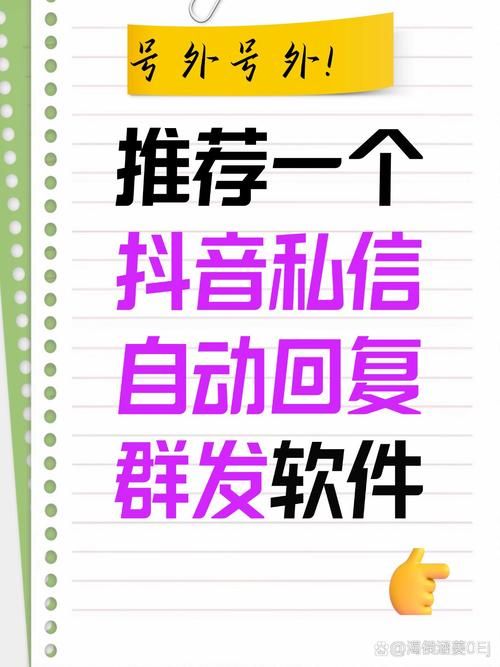
4. 注意图片大小:虽然微博会自动压缩图片,但过大或过小的图片可能影响观看体验,建议选择中等大小的图片。
5. 隐私保护:如果发送的是私人照片,记得提醒对方不要转发,保护自己的隐私。
常见问题解答
在教朋友这个功能的过程中,我发现大家经常会遇到一些这里整理出来帮大家避坑:
Q:为什么我找不到发图片的按钮?
A:可能有三个原因:1) 你的微博版本太旧,请更新;2) 你没有给微博相册访问权限,去设置里开启;3) 你进错了界面,确保是在私信对话中。
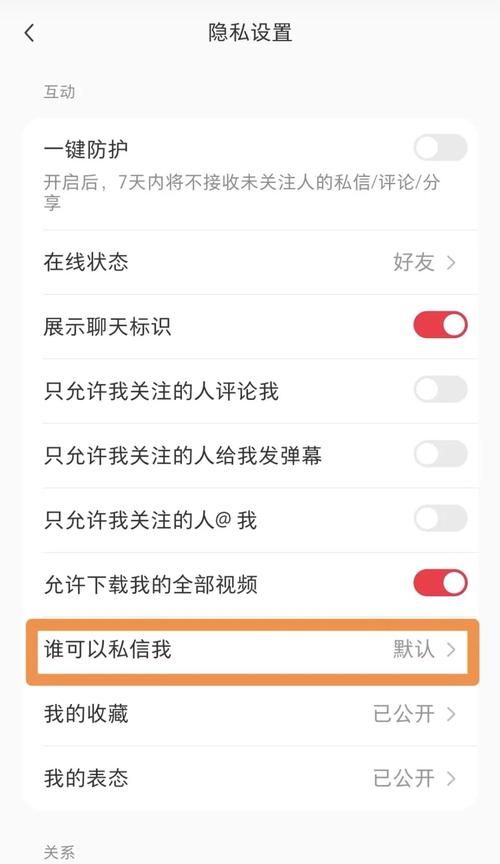
Q:发送的图片有大小限制吗?
A:微博会自动压缩大图,但建议单张图片不要超过10MB,否则可能发送失败。
Q:对方收不到我发的图片怎么办?
A:首先检查你的网络连接;其次确认对方没有屏蔽你;后可以尝试重新发送。
Q:可以发送GIF动图吗?
A:当然可以!选择和发送静态图片的步骤完全一样,系统会自动识别GIF格式。
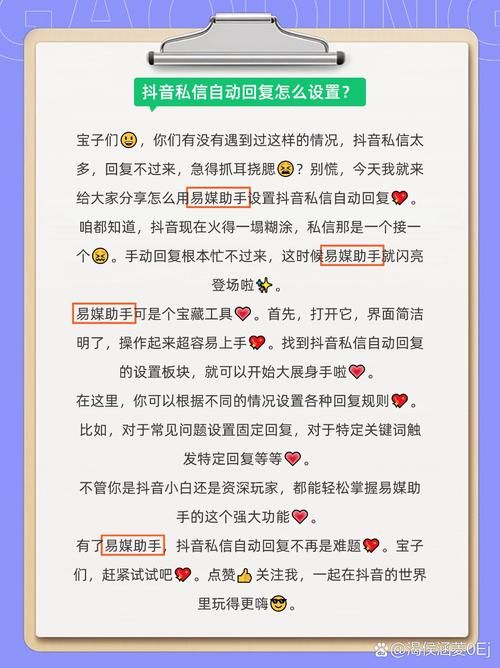
Q:发送的图片会被公开吗?
A:不会,私信内容是加密的,只有你和接收方可以看到,但建议不要发送过于私密的照片以防万一。
电脑版微博如何私信发图?
虽然这篇文章主要讲手机APP操作,但很多朋友也想知道电脑上怎么操作,这里简单说一下:
1. 登录微博网页版
2. 点击右上角的消息图标
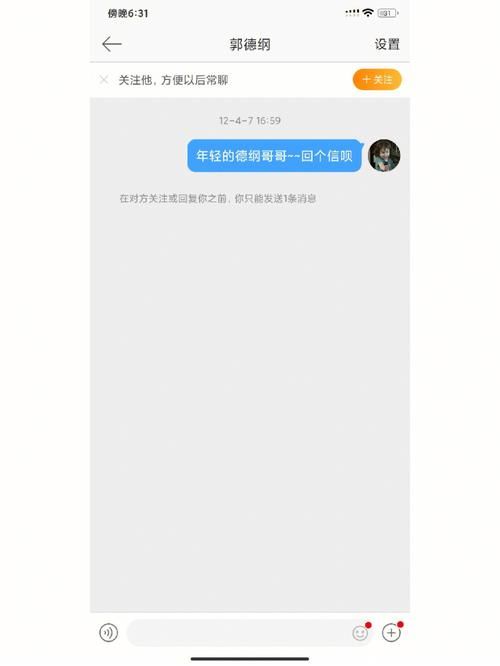
3. 选择或新建私信对话
4. 在输入框上方找到"图片"图标
5. 选择要上传的图片
6. 点击发送
电脑版的操作其实更简单,但功能没有手机版丰富,比如缺少图片编辑功能。
安全使用小贴士
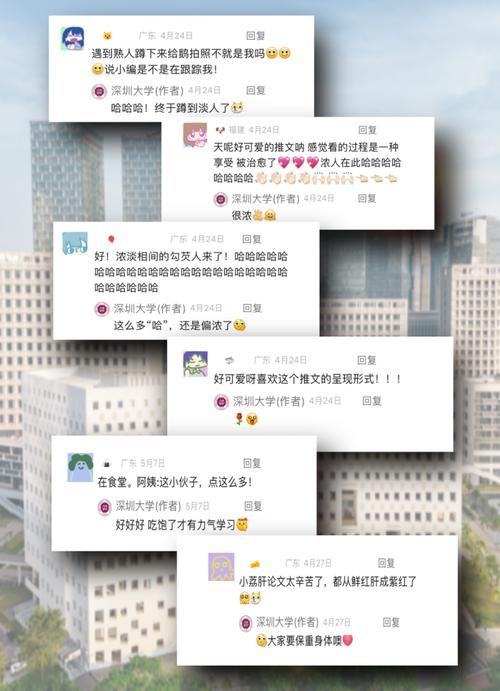
后提醒大家几个安全注意事项:
1. 不要通过私信发送敏感个人信息,如身份证、银行卡照片等
2. 谨慎打开陌生人发来的图片链接,防止病毒或诈骗
3. 定期清理私信中的图片记录,释放手机空间
4. 如果收到不良图片,可以长按举报
5. 重要图片建议备份,微博可能会定期清理服务器上的旧图片
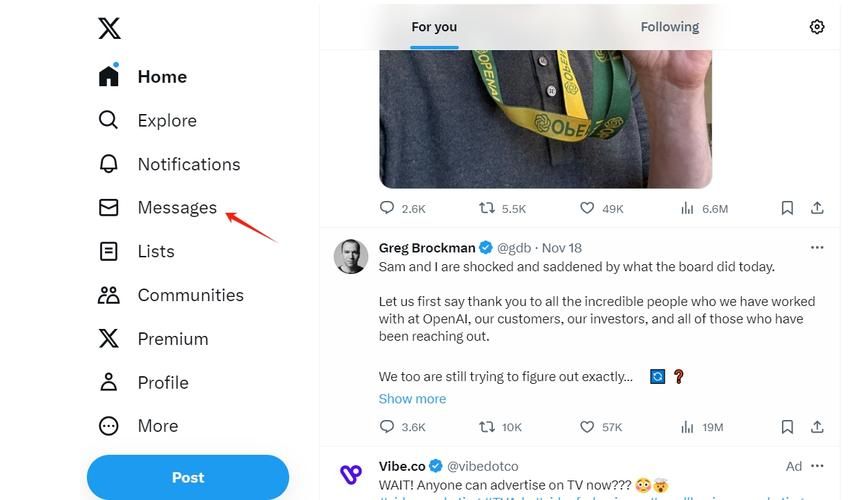
总结
看到这里,相信你已经完全掌握微博私信发图片的技巧了!从打开APP到成功发送,整个过程其实非常简单,只需要几个点击就能完成。这个功能真的能大大提升我们的微博使用体验,让沟通更加生动有趣。
记住关键步骤:消息→私信→+号→照片→选择→发送。熟练之后,你甚至可以闭着眼睛操作(开玩笑的,还是要看着屏幕啦)。
你次使用微博私信发图是什么时候?有没有遇到过什么有趣或者尴尬的情况?欢迎在评论区分享你的故事!